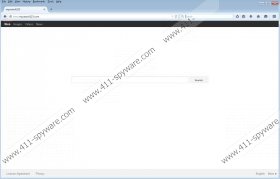Mysearch123.com - Anleitung zum Entfernen
Mysearch123.com wird als Browser-Hijacker klassifiziert, da das Programm dazu tendiert, Änderungen durchzuführen (Änderung der Startseite und des Suchanbieters), ohne die Zustimmung des Benutzers. Die Spezialisten, die bei 411-spyware.com arbeiten, sagen, dass das Programm zur Familie solcher Hijacker wie Qone8, V9 und Sweetpage gehören könnte. Wenn Sie auf einen dieser Hijacker gestoßen sind, werden Sie definitiv wissen, dass es nicht einfach ist, Mysearch123.com loszuwerden. Der Grund dafür ist, dass er die Verknüpfungen aller Browser modifiziert. Natürlich könnten sich verschiedene Versionen dieses Hijackers etwas anders verhalten, aber es ist immer noch wichtig, dass Sie Mysearch123.com entfernen, da dies kein vertrauenswürdiger Suchanbieter ist. Sie finden alle notwendigen Informationen hinsichtlich der Entfernung von Mysearch123.com in diesem Artikel. Stellen Sie deshalb sicher, dass Sie sie von Anfang bis Ende lesen.
Sie fragen sich womöglich, warum wir sagen, dass Mysearch123.com nicht 100% vertrauenswürdig ist, wenn es den Benutzern ermöglicht, nach Informationen wie auf anderen zuverlässigen Suchmaschinen zu suchen. Ja, wir müssen Ihnen zustimmen, dass Mysearch123.com Ihnen helfen wird, die relevanten Informationen zu finden. Außerdem ermöglicht es die Suche nach Bildern, Videos und Nachrichten. Mit anderen Worten bietet es einen Vielfach-Suchdienst. Auch wenn es auf den ersten Blick ein leistungsstarker Suchanbieter zu sein scheint, haben die Spezialisten von 411-spyware.com bemerkt, dass Mysearch123.com Ihnen auch verschiedene gesponserte Links darstellt. Sie werden diese nicht erkennen und daher nicht ignorieren können, da sie unter normalen Suchergebnissen platziert werden. Drittanbieter-Links könnten Sie auf nicht vertrauenswürdige Webseiten voller Malware weiterleiten, weshalb wir nicht empfehlen, auf diese zu klicken. Da es schwierig ist, diese Links zu bemerken und zu ignorieren, wäre es weise, Mysearch123.com vollständig zu entfernen und eine andere Startseite und einen anderen Suchanbieter einzustellen.
Es besteht die Möglichkeit, dass QuickStart und SupTab -Erweiterungen auf Ihrem System installiert werden, wenn dieser Browser-Hijacker es schafft, einzudringen. Außerdem könnten andere nicht zuverlässige Programme zusammen mit Mysearch123.com installiert worden sein. Diese Programme könnten Ihnen Sicherheitsprobleme verursachen und Sie könnten nicht mehr im Internet surfen und Ihren PC frei benutzen. Um alle Programm zu erkennen und zu entfernen, empfehlen wir die Verwendung eines vertrauenswürdigen Antimalware-Tools. Es gibt hunderte Sicherheits-Tools im Web, doch das Wichtigste ist, dass es 100% vertrauenswürdig ist. Ein Antimalware-Tool wird auch Ihr System vor anderen unerwünschten Programmen schützen, welche heutzutage vorherrschend sind.
Um Mysearch123.com vollständig vom Internet Explorer, Google Chrome und Mozilla Firefox zu entfernen, sollten Sie auf die Systemsteuerung zugreifen und diese Bedrohung zuerst aus der Systemsteuerung löschen. Dann müssen Sie Ihre Startseite manuell ändern. Wenn Sie noch nie versucht haben, einen Browser-Hijacker zu entfernen, können Sie unsere manuellen Entfernungsanleitungen verwenden (siehe unten). Eine andere Möglichkeit, Mysearch123.com schnell zu löschen, ist, das System mit einem vertrauenswürdigen Antimalware-Scanner zu scannen. Wir empfehlen die Verwendung von SpyHunter für diese Aufgabe, denn diese Sicherheits-Software ist zuverlässig und kann verschiedene Bedrohungen erkennen und löschen. Außerdem wird es Ihren Computer in Zukunft vor ähnlichen Bedrohungen schützen.
Wie man Mysearch123.com löscht
Windows XP
- Navigieren Sie zur unteren linken Ecke und klicken Sie auf Start.
- Wählen Sie die Systemsteuerung.
- Klicken Sie auf Programme hinzufügen oder entfernen.
- Wählen Sie das unerwünschte Programm.
- Klicken Sie auf Entfernen.
Windows 7 and Vista
- Öffnen Sie das Startmenü.
- Wählen Sie die Systemsteuerung.
- Klicken Sie auf Programm deinstallieren.
- Rechtsklicken Sie auf die unerwünschte Anwendung.
- Klicken Sie auf Deinstallieren.
Windows 8
- Greifen Sie auf das Metro UI -Menü zu (tippen Sie auf die Windows-Taste).
- Geben Sie mit Ihrer Tastatur Systemsteuerung ein und öffnen Sie sie dann.
- Klicken Sie auf Programm deinstallieren.
- Finden Sie das Programm, das Sie entfernen möchten.
- Klicken Sie auf Deinstallieren.
Internet Explorer
- Öffnen Sie Ihren Browser.
- Tippen Sie auf Alt+T und öffnen Sie dann die Internetoptionen.
- Klicken Sie auf die Registerkarte Erweitert und dann auf Zurücksetzen.
- Setzen Sie einen Haken in das Kästchen neben Persönliche Einstellungen entfernen.
- Klicken Sie auf die Taste Zurücksetzen.
Mozilla Firefox
- Öffnen Sie Ihren Browser.
- Tippen Sie auf Alt+H.
- Wählen Sie die Informationen zur Fehlerbehebung aus dem Menü.
- Klicken Sie auf Firefox zurücksetzen/Firefox aktualisieren, je nach Version Ihres Browsers.
- Wenn das Pop-up-Fenster erscheint, klicken Sie erneut auf die gleiche Taste.
Google Chrome
- Öffnen Sie Ihren Browser und tippen Sie auf Alt+F.
- Wählen Sie Einstellungen.
- Klicken Sie auf Erweiterte Einstellungen anzeigen.
- Klicken Sie auf Browsereinstellungen zurücksetzen.
- Klicken Sie auf die Taste Zurücksetzen.
Mysearch123.com - Screenshots: